
Windows Aero es una interfaz gráfica incluida en Windows Vista y Windows 7 que sustituyó a la Interfaz gráfica Luna utilizada enWindows XP. Aero apareció en las versiones finales de Windows Vista el 31 de enero de 2007, día en el que fue lanzada la versión Release to Manufacturing (RTM) y algunos meses antes en las versiones Corporate.
La conformación de la palabra AERO, según Microsoft, proviene del retroacrónimo Authentic, Energetic, Reflective and Open, ‘Auténtico, Energético, Reflexivo y Abierto.
Tipos de Windows Aero
Windows Aero Basic es utilizado en la versión Home Basic y en las otras es activado cuando la velocidad del sistema se vería seriamente afectada si se activa Windows Aero Glass.
Windows Aero Basic no permite acceso a las características de efectos especiales como Windows Flip, Windows Flip 3D...
Windows Aero Basic no permite acceso a las características de efectos especiales como Windows Flip, Windows Flip 3D...
Windows Aero Glass es utilizado en las versiones Home Premium, Bussiness / Professional (en Windows 7) y Ultimate, y se puede usar cuando el equipo se clasifica como Windows Vista Premium Ready PC (Véase Requisitos para Premium Ready PC)
. Windows Aero Glass permite el acceso a las características más llamativas de este sistema.
. Windows Aero Glass permite el acceso a las características más llamativas de este sistema.
Windows Vista y Windows 7 emplean el Windows System Assessment Tool, o WINSAT, que se ejecuta automáticamente durante la instalación del sistema y también cuando se modifica la configuración del PC. El sistema operativo utiliza esta información para determinar, entre otras cosas, qué modalidad de Aero puede ser ejecutada y si la máquina se halla capacitada para reproducir vídeo de alta definición. Estos datos aglutinan información relevante acerca de la CPU, la memoria principal, el rendimiento del disco duro, etc.
Internamente AERO es capaz de dibujar de forma vectorial y utilizar la capacidad del Pixel Shader 2.0. Aunque Microsoft aún no se ha pronunciado al respecto, cabe la posibilidad de añadir en el futuro más efectos gráficos y mayores prestaciones al sistema a través de AERO.
Aero Peek
Para visualizar rápidamente una ventana oculta, señale el icono en miniatura en la barra de tareas. De esa manera, solamente aparecerá esa ventana en el escritorio.
Peek, parte de la experiencia de escritorio de Aero, se incluye en las ediciones Home Premium, Professional, Ultimate y Enterprise de Windows 7.
Windows Aero Peek es el equivalente en Windows 7 del botón "Mostrar Escritorio" de Windows XP y Windows Vista. Está situado en el extremo derecho de la Barra de tareas de Windows 7 (ve la imagen).
Con Windows Aero Peek puedes hacer una de estas dos cosas:
- Ver el Escritorio a través de las ventanas abiertas.
- Posa el ratón sobre el botón Windows Aero Peek para que las ventanas se vuelvan transparentes y ver el Escritorio.
- Si mueves el puntero fuera del botón Aero Peek, las ventanas se muestran otra vez.
- Cerrar todas las ventanas abiertas.
- Haz clic en Windows Aero Peek para que se minimicen las ventanas.
- Vuelve a pinchar en él para abrirlas de nuevo.
Aero Snap
Snap es un rápido (y divertido) nueva manera de cambiar el tamaño de las ventanas abiertas, simplemente arrastrándolos a los bordes de la pantalla.
Dependiendo de donde usted arrastra una ventana, puede hacer que se expanda verticalmente, ocupan toda la pantalla, o aparecen lado a lado con otra ventana. Snap facilita la lectura, la organización, y la comparación de las ventanas de un ... bueno, usted consigue el cuadro.
Windows Aero Snap tiene dos posibilidades:
- Maximizar una ventana. Haz que ocupe todo el Escritorio siguiendo estos pasos:
- Pincha en la cabecera de la ventana y mantén presionado el ratón.
- Arrastra la ventana hasta la parte superior del Escritorio. Verás una especie de "onda de choque" con centro en el puntero (como cuando se tira una piedra al agua). Justo después, Windows Aero Snap maximizará la ventana por sí solo.
TRUCO: Un modo rápido de maximizar cualquier ventana es hacer doble clic en su cabecera.
- Ajustar dos ventanas una junto a otra. Es útil por ejemplo para comparar o revisar a la vez dos documentos, ya que las ventanas quedan contiguas y del mismo tamaño (ve la imagen). Este es el modo de hacerlo:
- Da clic en la cabecera de la ventana y mantén presionado el ratón.
- Arrastra la ventana hasta el extremo del Escritorio, a derecha o izquierda. Se puede ver otra vez la "onda de choque", y Windows Aero Snap ajustará la ventana para que ocupe la mitad del Escritorio.
- Repite los pasos 1 y 2 con otra ventana, arrastrándola al lado opuesto. Así quedará junto a la otra.
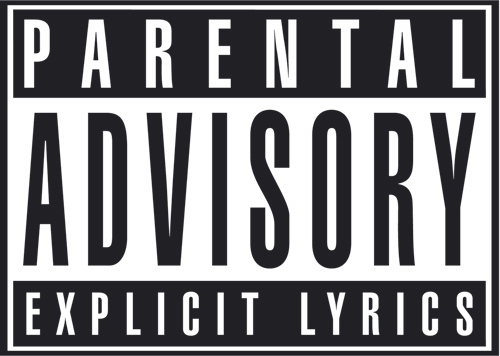



No hay comentarios:
Publicar un comentario